Видеокарты AMD имеют одно невоспетое преимущество перед Nvidia.
В последнее время видеокарты AMD привлекли к себе внимание, тем более что новая RX 7900 XTX уступает по производительности RTX 4080 от Nvidia. Но по мере того, как AMD продолжала улучшать производительность своего графического процессора, под поверхностью всплывала еще одна большая область улучшений — программное обеспечение AMD.
В прошлом это были AMD Software, Radeon Software, Adrenalin и другие названия, но, независимо от названия, AMD продолжает итерировать и улучшать программное обеспечение для своих графических процессоров. И версия, которую мы имеем сейчас, является серьезной причиной, по которой AMD может конкурировать с лучшими графическими картами .
Все, все в одном месте
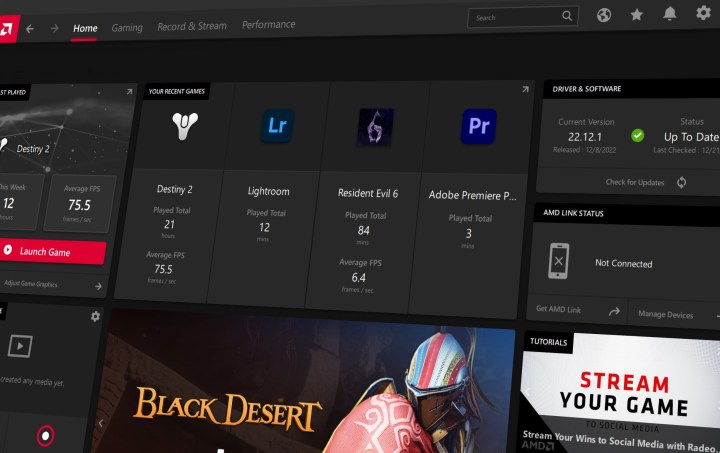
Самым большим преимуществом программного обеспечения AMD является то, что все ваши настройки находятся в одном месте. Это не кажется большой проблемой, пока вы действительно не захотите использовать многие программные функции, доступные для видеокарт Nvidia и AMD.
У Nvidia совсем другой подход. Вы можете увидеть свои игры и некоторые быстрые настройки учетной записи в приложении GeForce Experience. Однако ваши важные настройки игры и дисплея доступны только в унылой панели управления Nvidia . Кроме того, функции Nvidia, такие как фильтры Freestyle и Ansel, доступны в GeForce Experience, но не в настольном приложении. Вы можете найти их только в оверлее.
Я использовал исключительно графические процессоры Nvidia почти десять лет и никогда не использовал такие функции, как FreeStyle и Ansel, в повседневном использовании просто потому, что мне было неинтересно искать, где их найти. Я активно избегал GeForce Experience на своем личном компьютере — приложение постоянно выкидывало меня, и мне приходилось снова входить в систему, чтобы сделать что-то простое, например проверить наличие обновления драйвера. Ситуация с Nvidia Broadcast стала еще более запутанной. На моем ПК постоянно работали три приложения Nvidia.
У AMD Software все в одном месте, как в настольном приложении, так и в оверлее. На рабочем столе я могу настроить параметры игры и проверить наличие графических драйверов , а в игре я могу настроить параметры изображения во время игры, а не применять пользовательские настройки цвета в устаревшем приложении и надеяться, что они сохранятся (я смотрю на вас, панель управления Nvidia). Или я могу делать все это на рабочем столе или все в игре, и эта гибкость великолепна.
В целом, AMD и Nvidia имеют очень похожие программные функции. Есть несколько исключений, таких как функции камеры Nvidia с улучшенным AI, доступные через Broadcast, но AMD и Nvidia позволяют вам легко оптимизировать настройки игры, записывать и транслировать игровой процесс, захватывать основные моменты и настраивать расширенные настройки графики и дисплея. Разница в том, что вам не нужно переключаться между несколькими приложениями и накладками, чтобы найти эти функции с программным обеспечением AMD.
Более плавный и надежный опыт
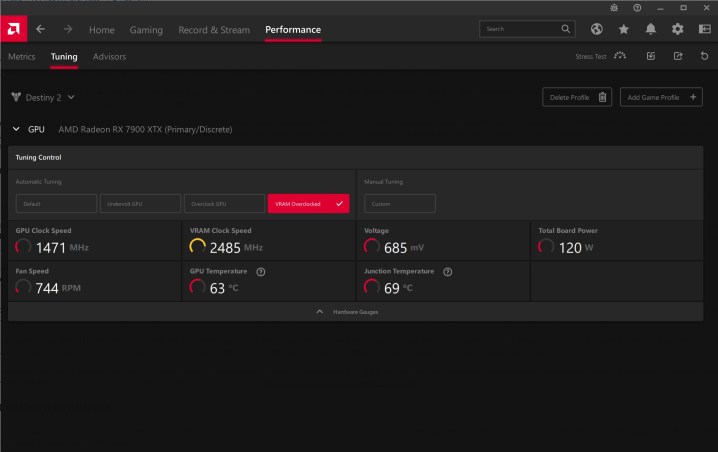
Программное обеспечение AMD имеет несколько функций, которые делают его еще более полезным, чем GeForce Experience. Для таких ботаников, как я, такая мелочь, как возможность сброса кеша шейдеров, может иметь огромное значение. Однако большим плюсом AMD Software является встроенная утилита для разгона графического процессора .
Вы не получаете расширенную программу разгона, но большинство графических процессоров вообще не требуют расширенного разгона. Вы можете быстро увеличить тактовую частоту или скорость памяти с помощью ползунка, и AMD также включает несколько профилей разгона одним щелчком мыши. Есть даже встроенный стресс-тест, чтобы убедиться, что ваш разгон стабилен. Nvidia также поддерживает разгон в один клик, но только через MSI Afterburner. Это одно из лучших программ для разгона графических процессоров , но это еще одна утилита, которую вам нужно добавить в стек Nvidia, чтобы получить все функции AMD в одном приложении.
У вас также есть много вариантов с этой утилитой. Настройки одним щелчком мыши великолепны, но вы также можете вручную настроить свой графический процессор и даже привязать определенные профили разгона к играм. В Destiny 2 я заметил, что профиль разгона видеопамяти помог значительно сгладить частоту кадров, поэтому я применяю его только тогда, когда играю в эту игру. И каждый раз, когда я загружаю игру, AMD Software показывает небольшое наложение с тем, что я включил, поэтому мне не нужно возвращаться к программному обеспечению для перепроверки.

Помимо разгона, AMD строит свое программное обеспечение с несколькими функциями, повышающими качество жизни. Например, есть быстрый встроенный браузер, так что вы можете быстро что-то найти, если вам нужно. Есть панель поиска, так что вы можете найти настройку, не копаясь в меню. И как только вы настроите свои настройки так, как хотите, вы можете экспортировать их в виде профиля и импортировать позже, если вы переключаете компьютеры или вам нужно выполнить чистую установку.
Вам также не нужно входить в AMD Software. Для GeForce Experience требуется учетная запись Nvidia, и вы должны войти в нее, чтобы использовать любые ее функции. Я не фанатик конфиденциальности, когда экран входа в систему может привести меня в бешенство, но меня раздражает постоянно входить в свою учетную запись Nvidia только для того, чтобы использовать функции видеокарты, за которую я заплатил (особенно, когда социальный знак Nvidia- на процесс склонен к сбою).
Встроенный разгон, веб-браузер, отсутствие экрана входа в систему и различные небольшие дополнения, такие как панель поиска, помогают AMD Software чувствовать себя более плавным и надежным инструментом по сравнению с GeForce Experience. И это еще до того, как мы добавим такие функции, как утилита потоковой передачи AMD Link, которая выглядит огромным плюсом теперь, когда Nvidia прекращает поддержку службы GameStream .
Не без проблем
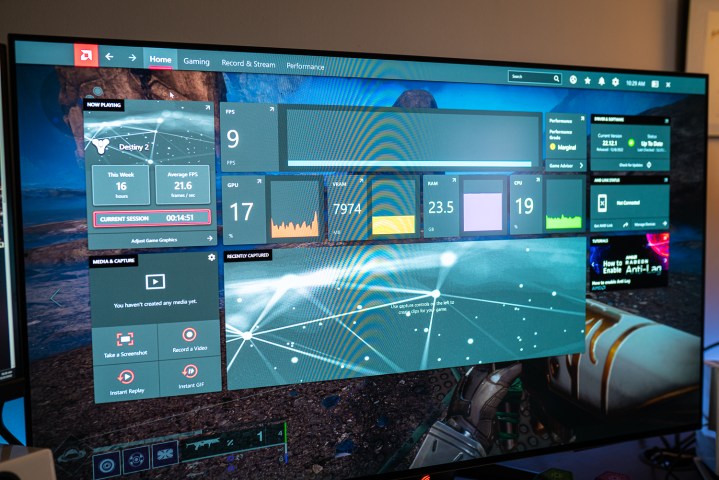
Однако программное обеспечение AMD не идеально, и важно указать на его недостатки. Во-первых, он подвержен ошибкам. В некоторых случаях меню настроек просто не отображалось или программа некоторое время зависала на вкладке. Перезапуск приложения всегда решал проблему, но время от времени эти ошибки все еще появляются.
Кроме того, отсутствуют рекомендации по настройке параметров игры. Nvidia включает функцию оптимизации одним щелчком мыши в GeForce Experience, которая автоматически настраивает ваши параметры в зависимости от вашего оборудования. Он не идеален, но дает хорошую отправную точку для настройки производительности. Программное обеспечение AMD предлагает весьма общие предложения, такие как «уменьшить качество изображения» и «уменьшить разрешение экрана», которые гораздо менее полезны.

Моя самая большая проблема – это наложение. Снова и снова оверлей замедлял весь мой экран примерно до 15 кадров в секунду (включая мою игру) и медленно поднимал мои настройки. Программное обеспечение AMD является надежным, но побочным продуктом такой работы является то, что ваша машина замедляется до минимума, когда вы впихиваете так много функций в оверлей игры.
Я обнаружил, что использование Alt + Tab — лучший способ, если мне нужно настроить параметры (программное обеспечение AMD очень дружелюбно в этом отношении). В остальном я в основном использовал горячие клавиши, чтобы делать такие вещи, как сохранение записи или создание снимка экрана. С положительной стороны, вы можете настроить свои горячие клавиши, и было бы интересно настроить все с помощью чего-то вроде Elgato Stream Deck в будущем.
Невоспетый герой
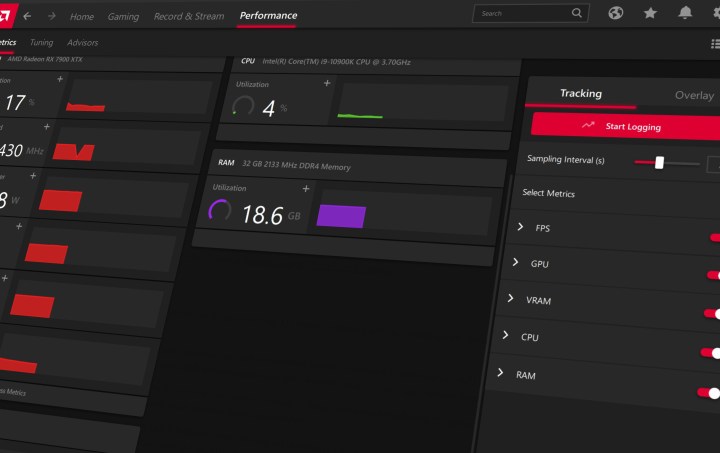
На фронте производительности между AMD и Nvidia есть о чем поговорить, и, в конечном счете, это самое важное при выборе графического процессора. Однако программное обеспечение AMD не всегда привлекает должное внимание. Он содержит множество функций, которые открывают для вашей видеокарты гораздо больше возможностей, чем просто игры.
У Nvidia тоже есть эти функции, а в некоторых случаях Nvidia идет еще дальше. По общему признанию, мне не хватало плавного размытия фона и автоматического кадрирования, предоставляемых Nvidia Broadcast, а такжефильтра трассировки лучей, доступного через FreeStyle .
Тем не менее, мне понравилось, как много программного обеспечения AMD может предложить и как много я экспериментировал с ним. Мгновенное сохранение GIF-файлов из моих игр, настройка параметров разгона для каждого заголовка, настройка параметров цвета, чтобы мои игры выглядели правильно… список можно продолжить. У AMD и Nvidia есть свои плюсы и минусы, но я, несомненно, использовал программное обеспечение AMD гораздо чаще, чем когда-либо использовал GeForce Experience.